本教程适用版本:WPS 365 点击免费使用
我们在利用WPS表格与Excel表格进行日常学习与办公时,有的朋友上大学,或者是考计算机二级的时候,都会遇到二进制转十进制的计算题,计算器当然是不能帮我们计算这么复杂的题目,那么就需要运用到强大的WPS表格了,那么如何在WPS表格当中操作计算呢,一起来学习一下吧。
 将二进制转换成十六进制的方法
首先,我们在表格当中输入计算题,如下图10110001。要将此转换为十进制。单击工具栏公式下的插入函数。
将二进制转换成十六进制的方法
首先,我们在表格当中输入计算题,如下图10110001。要将此转换为十进制。单击工具栏公式下的插入函数。
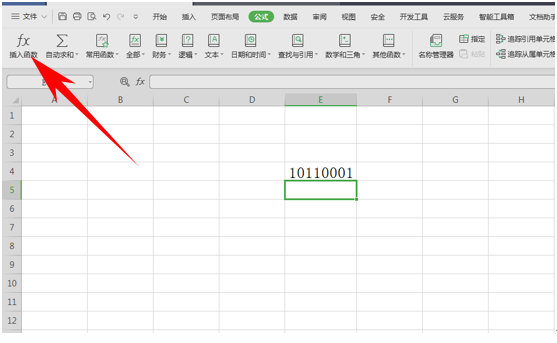 >>免费升级到企业版,赠超大存储空间
弹出插入函数的对话框,在选择函数里选择工程,选择BIN2DEC函数,单击确定。
>>免费升级到企业版,赠超大存储空间
弹出插入函数的对话框,在选择函数里选择工程,选择BIN2DEC函数,单击确定。
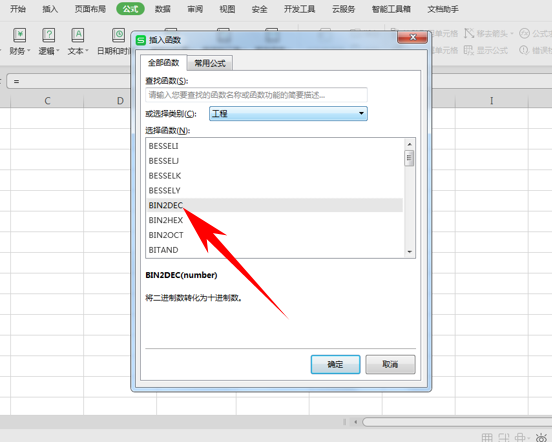 >>免费升级到企业版,赠超大存储空间
弹出函数参数,在二进制数里选择E4单元格,单击确定。
>>免费升级到企业版,赠超大存储空间
弹出函数参数,在二进制数里选择E4单元格,单击确定。
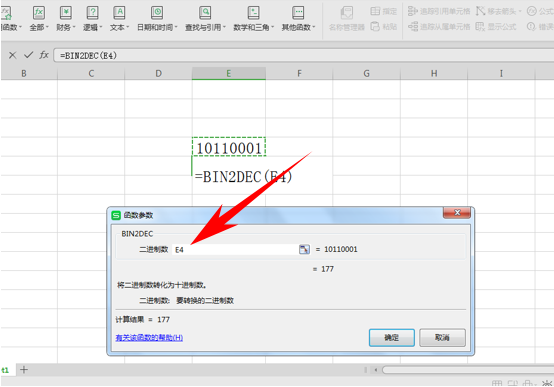 >>免费升级到企业版,赠超大存储空间
单击确定后,二进制就已经转换成十进制了。
>>免费升级到企业版,赠超大存储空间
单击确定后,二进制就已经转换成十进制了。
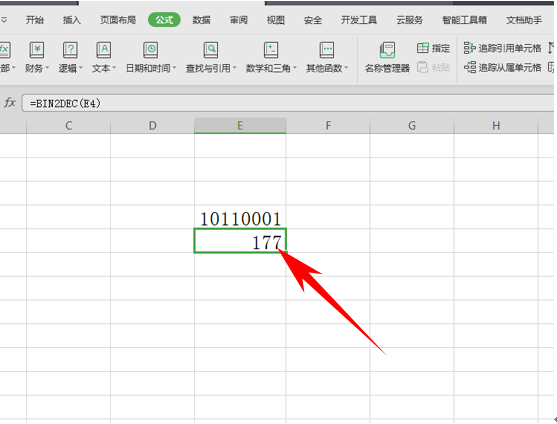 >>免费升级到企业版,赠超大存储空间
那么,在WPS表格与Excel表格当中,将计算题二进制转换为十进制的方法,是不是非常简单呢,你学会了吗?
>>免费升级到企业版,赠超大存储空间
那么,在WPS表格与Excel表格当中,将计算题二进制转换为十进制的方法,是不是非常简单呢,你学会了吗?

